인터넷 익스플로러 쿠키 및 로그인 정보 완전 삭제 방법 총정리
인터넷 익스플로러 쿠키 접속한 사이트 로그인 정보 삭제
인터넷을 사용하다 보면 다양한 웹사이트에 로그인하거나 정보를 입력하게 되죠. 이때 브라우저는 사용자의 편의를 위해 쿠키와 로그인 정보를 자동으로 저장하게 됩니다. 하지만 이러한 정보는 공용 컴퓨터에서는 보안 취약점을 남길 수 있고, 장기간 누적되면 성능 저하나 개인정보 유출로 이어질 수 있어 주기적인 정리가 필요합니다.
특히 더 이상 지원되지 않는 인터넷 익스플로러(IE)를 여전히 사용하는 환경이라면 더욱 주의가 필요합니다. 마이크로소프트는 이미 IE 지원을 공식 종료했으며, 대신 엣지(Edge) 브라우저를 중심으로 보안과 기능을 강화하고 있어요.

그럼 인터넷 익스플로러와 엣지 브라우저를 사용하는 분들을 위해 쿠키 삭제, 로그인 정보 제거, InPrivate 모드 사용, 검색 데이터 정리 방법까지 전반적인 보안 관리 방법을 정리해보았습니다. 특히 공용 PC나 업무용 환경에서 브라우저 보안을 어떻게 유지해야 할지 고민하는 분들께 실질적인 도움이 될 수 있을 거예요.
인터넷 익스플로러 기록정보 삭제
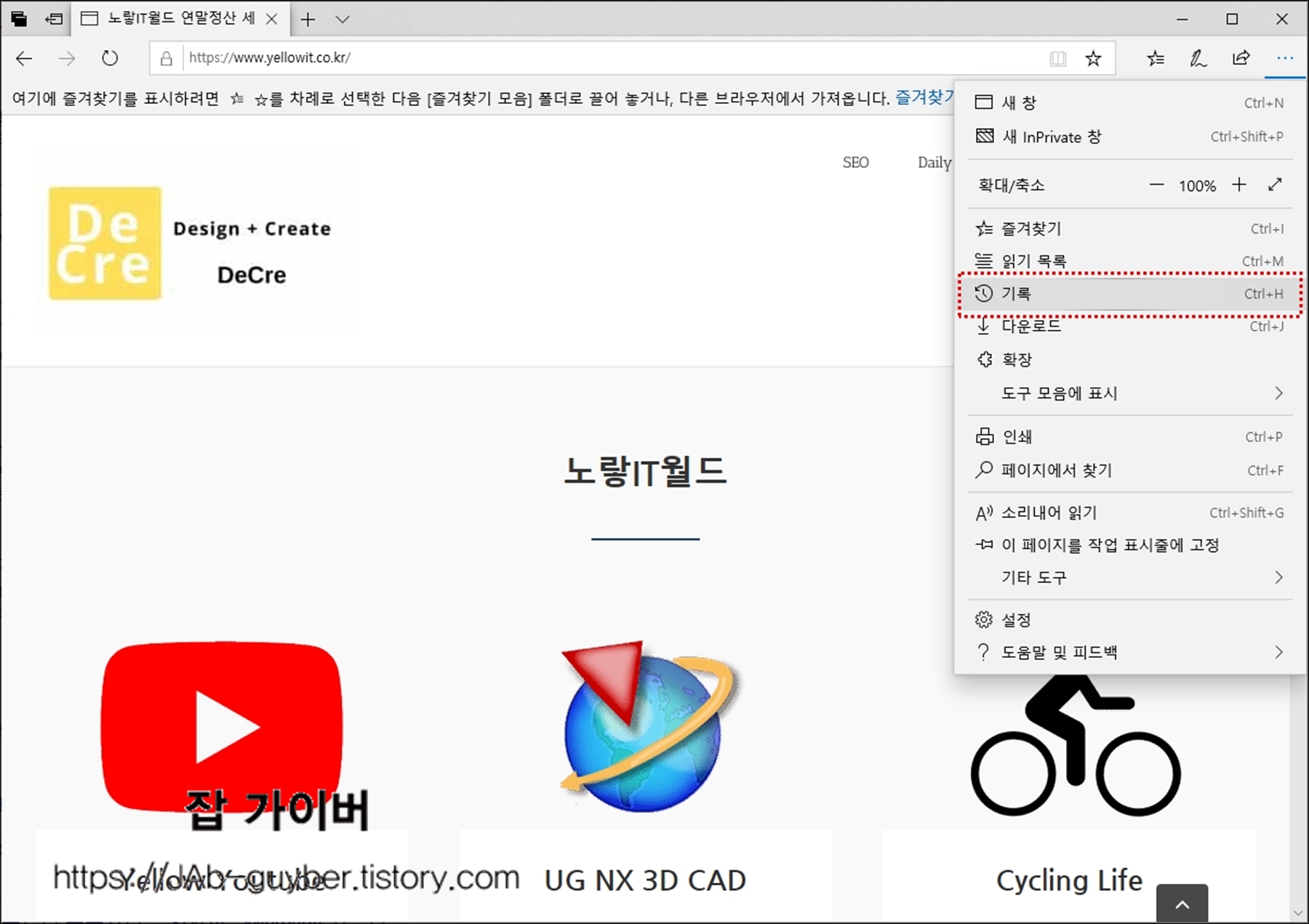

인터넷 익스플로러 및 익스플로러 엣지를 실행합니다.
우측 상단에 점3개를 클릭 -> 기록을 선택합니다 (단축키 Ctrl + H)
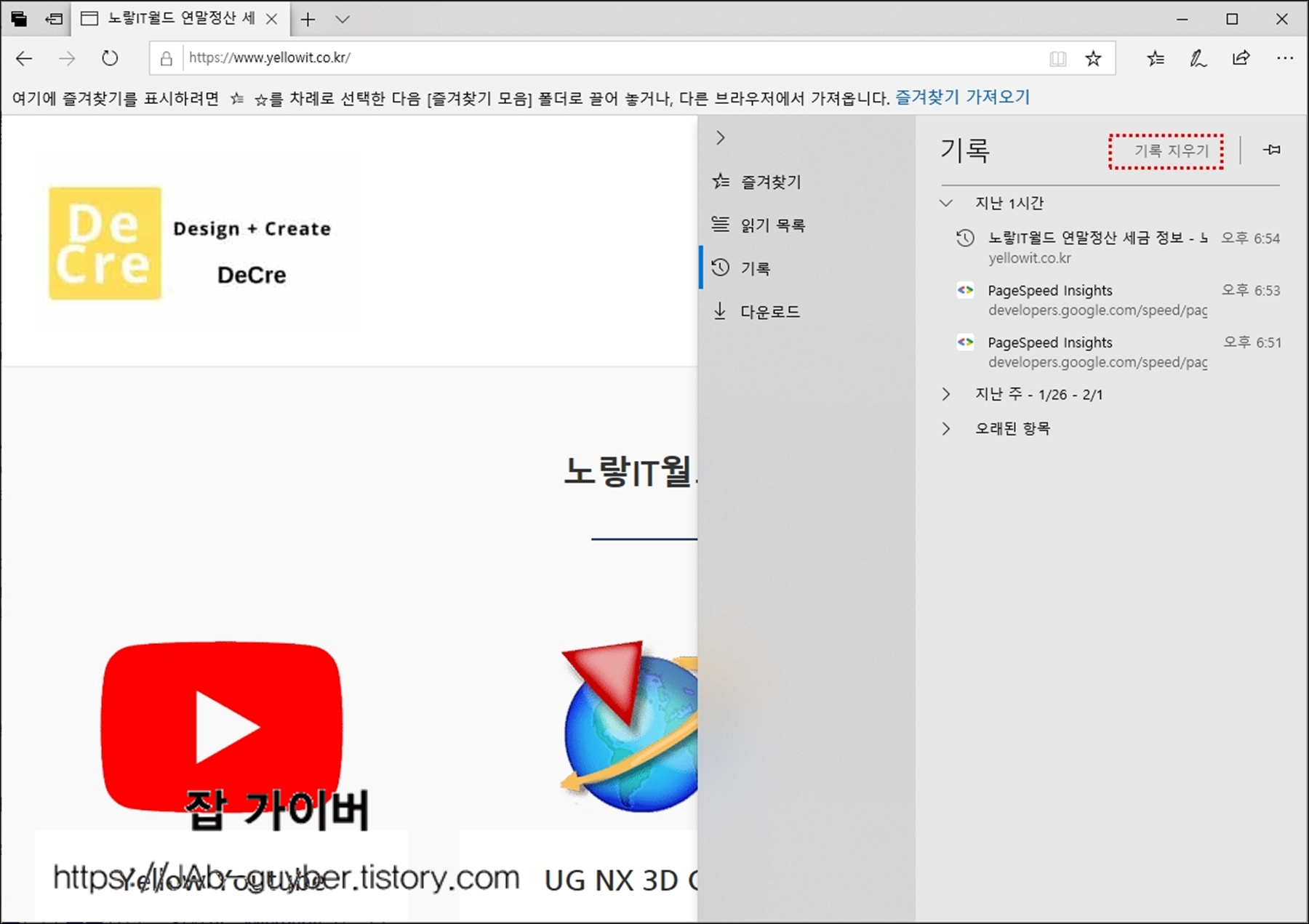
그럼 오늘.어제.지난주등 자신이 접속한 홈페이지 주소가 표시됩니다.
그리고 기록지우기를 선택합니다.
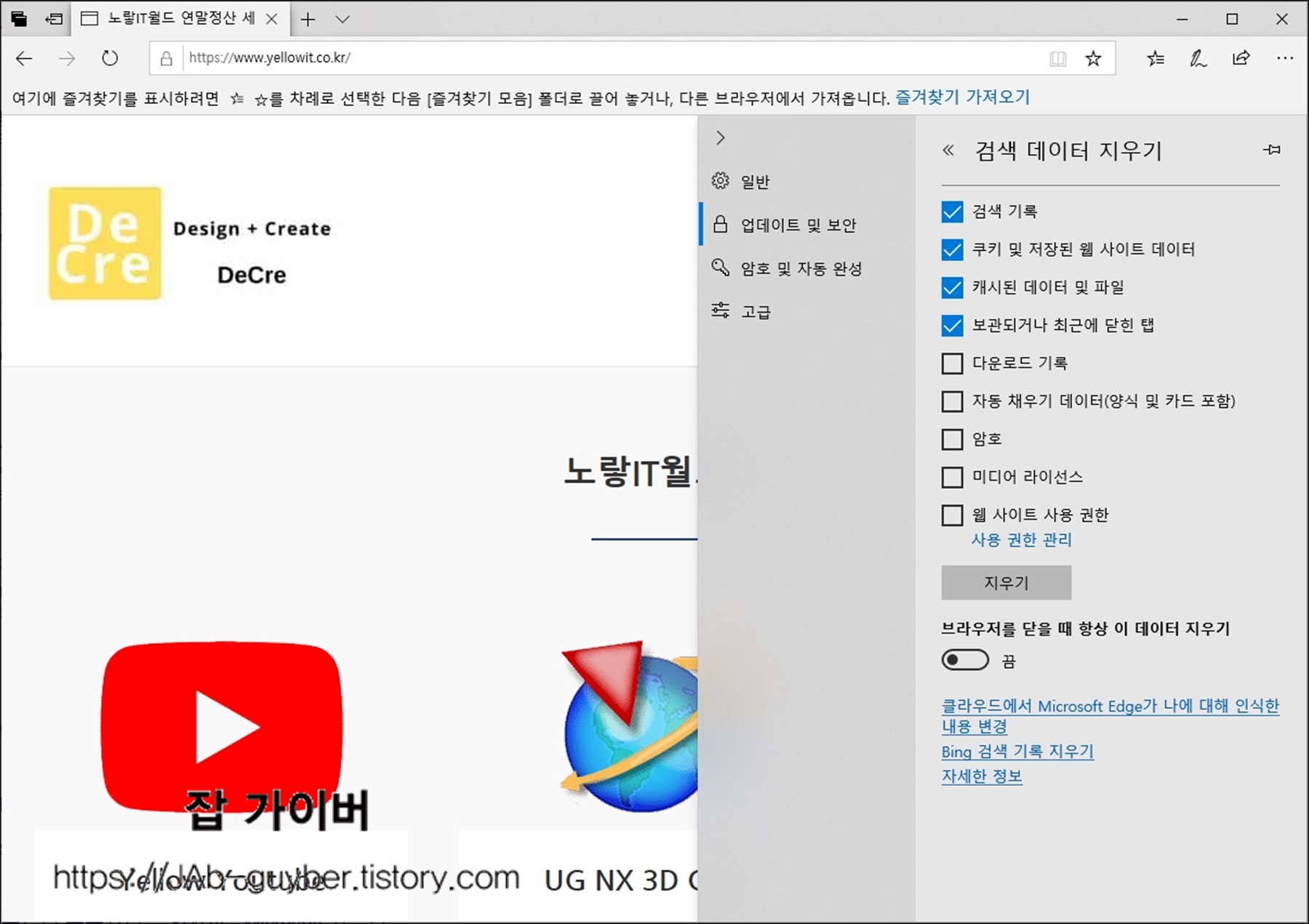
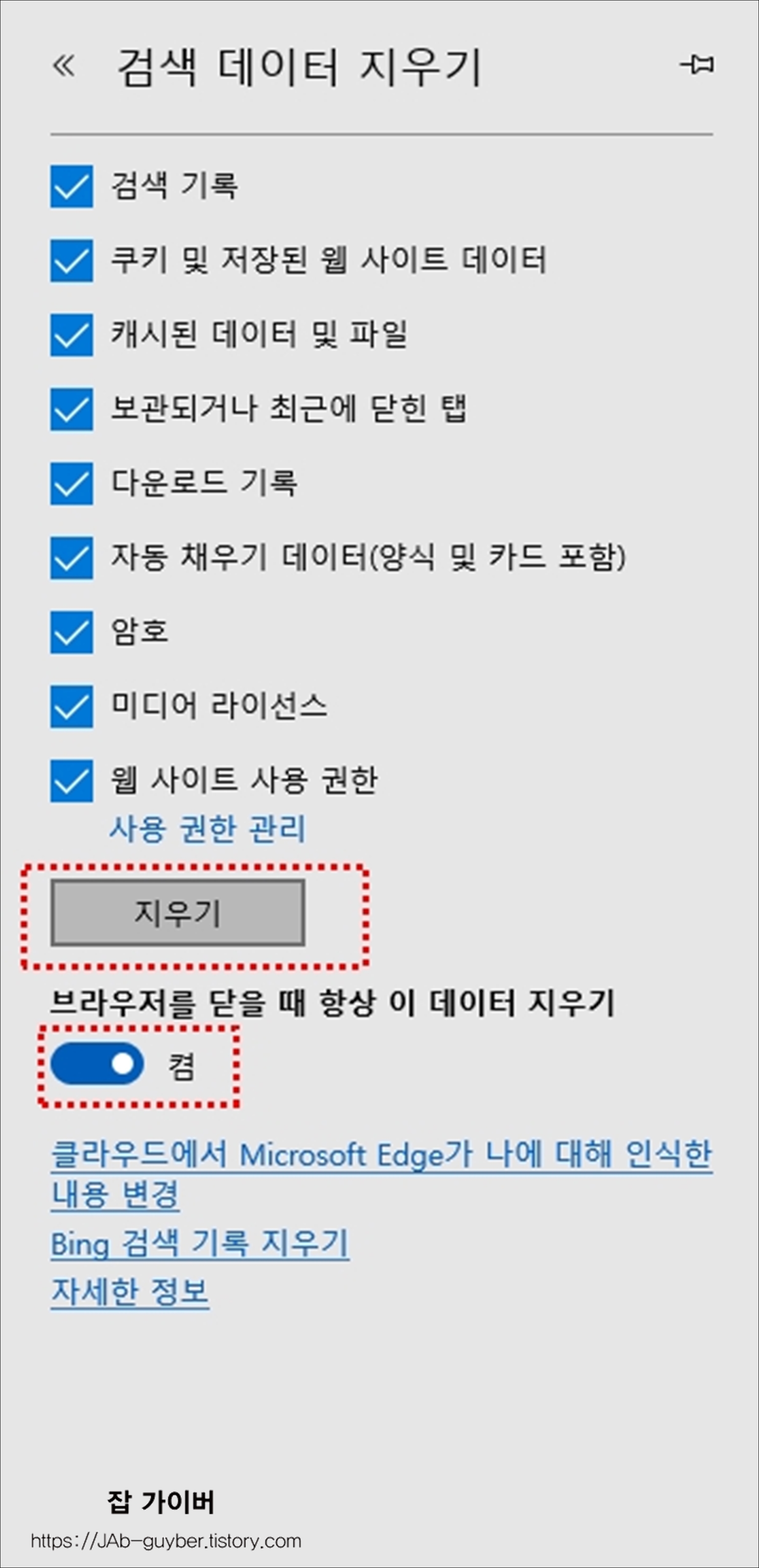
업데이트 및 보안이 자동으로 실행되며 각각에 필요없는 검색데이터를 체크해서 지우기를 선택합니다.
- 검색 기록
- 쿠키 및 저장된 웹사이트 데이터
- 캐시된 데이터 및 파일
- 보관되거나 최근에 닫힌 탭
- 다운로드 기록
- 자동 채우기 데이터 (양식 및 카드 포함)
- 로그인 암호
- 미디어 라이센스
- 웹사이트 사용권환
그리고 인터넷 익스플로러 브라우저를 닫을때마다 항상 데이터 지우기를 체크하면 늘 깨끗한 상태로 유지할 수 있습니다.


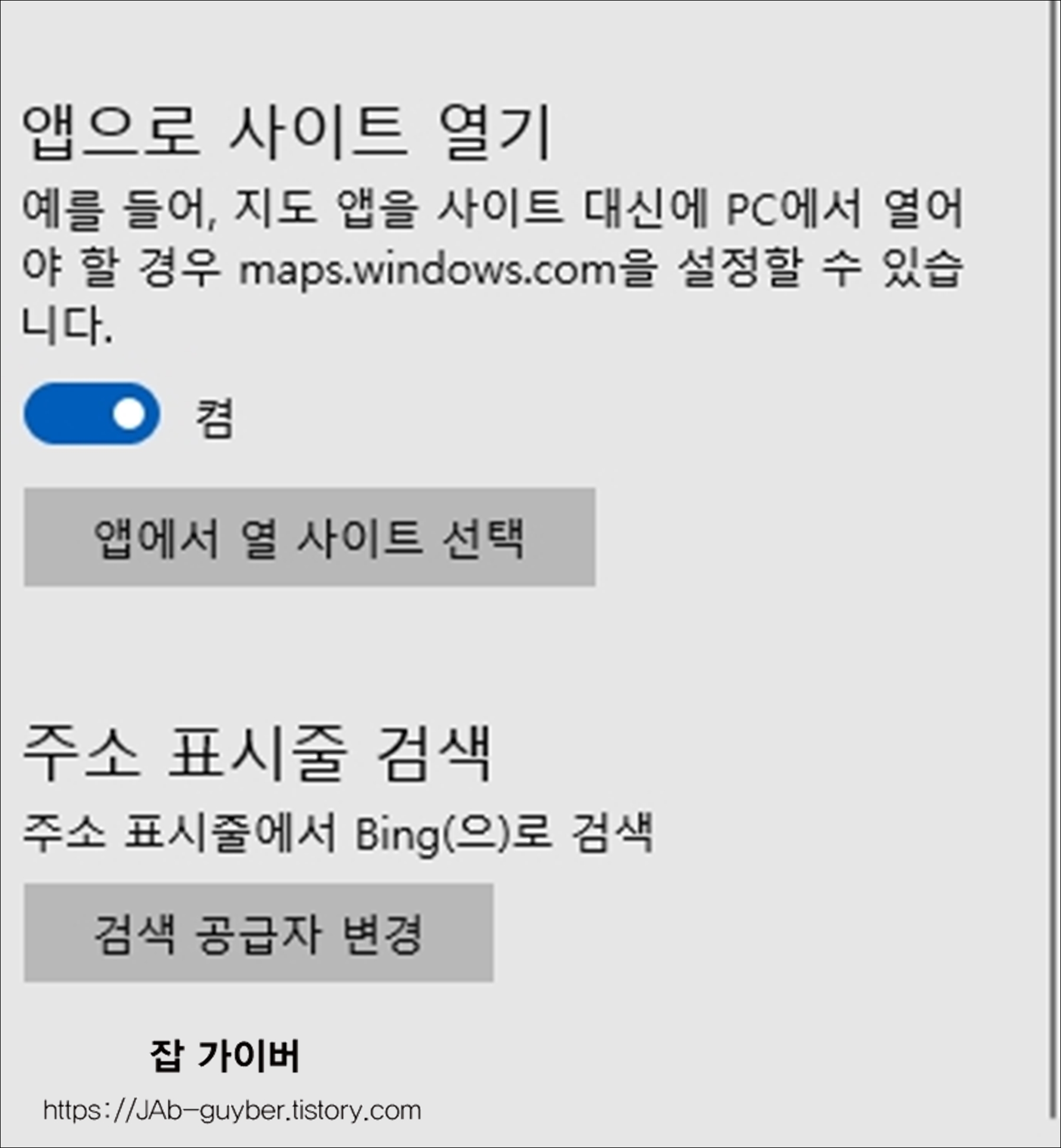
다음 암호 및 자동설정으로 들어가면 접속되는 사이트에 대해 암호를 저장할것인지 체크할 수 있습니다.
고급으로 이동하면 Adobe Flash Player를 사용할것인지 설정 허용 및 비허용 합니다.
웹 사이트 사용권한으로 사이트에서 표시 할 수 있는 콘텐츠 및 검색 시 사이트에서 사용하는 정보를 제어하기 원한다면 사용권환 관리를 선택
그 왜에도 앱에서 열 사이트를 선택하거나 검색 공급자를 기본 Bing에서 구글이나 네이버등으로 변경하기 원한다면 검색 공급자 변경을 선택합니다.
마이크로소프트 엣지 새 InPrivate 창
| 브라우저 이름 | 보안모드 이름 | 실행 단축키 |
| 구글 크롬 | 시크릿창 | Ctrl + Shift + N |
| 네이버 웨일 | 시크릿 창 | Ctrl + Shift + N |
| 마이크로소프트 엣지 | InPrivate 창 | Ctrl + Shift + N |
| 인터넷 익스플로러 | InPrivate 창 | Ctrl + Shift + P |
| 사파리 | 개인정보 보호 브라우징 | ⌘(Command) + Shift + N |
| 브레이브 | 시크릿 창 | Ctrl + Shift + N |
| 파이어폭스 | 사생활 보호모드 | Ctrl + Shift + P |
| 오페라 | 비공개 창 | Ctrl + Shift + N |
인터넷 접속 시 쿠키 및 캐시를 저장하지 않고 사용하는 방법이 있습니다.
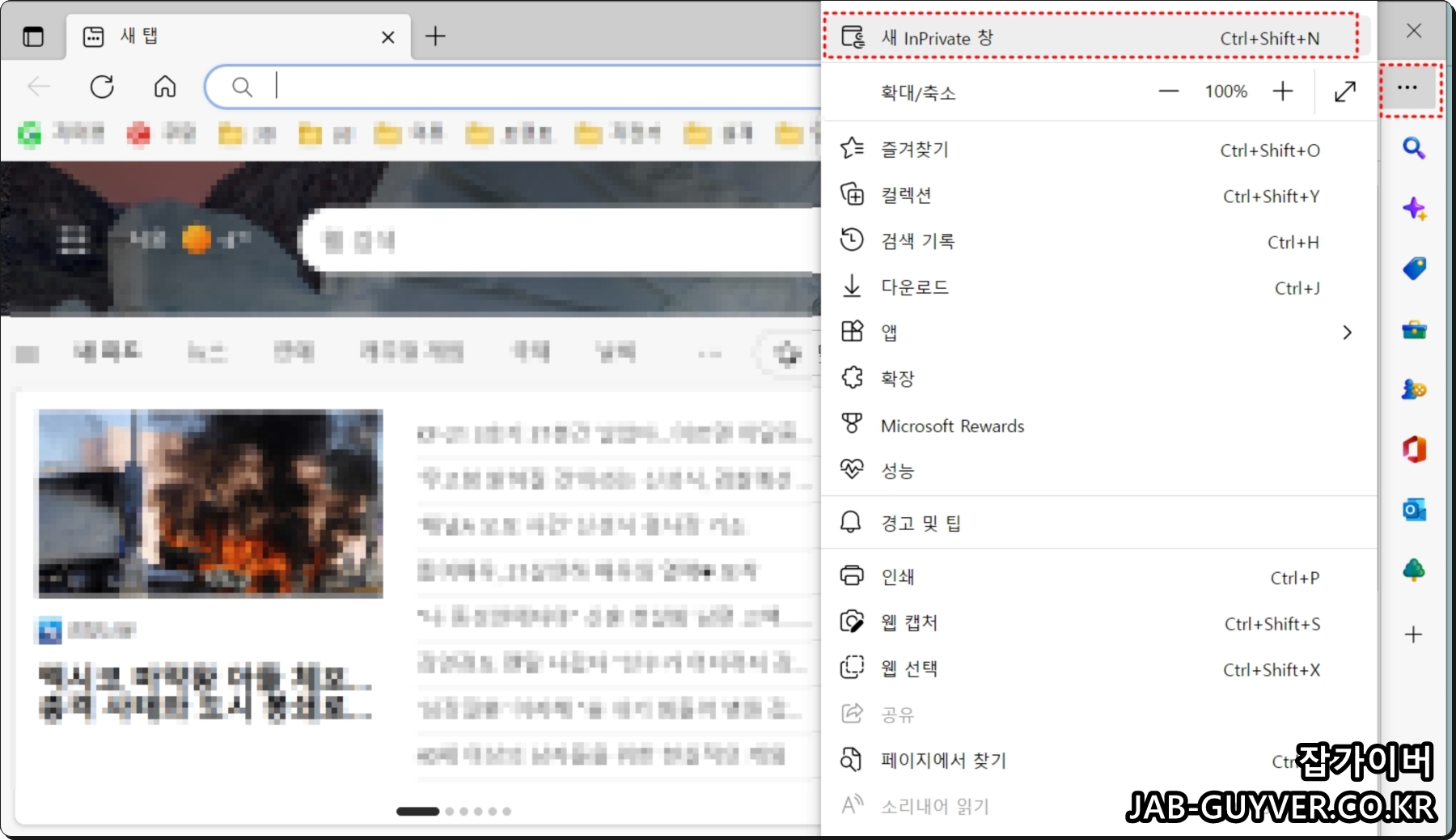
마이크로소프트엣지 및 인터넷익스플로러 접속 시 새 InPrivate 창 통해 실행 시 인터넷 쿠키 및 캐시, 로그인정보등 저장하지 않고 인터넷 접속이 가능하며 브라우저 종료시에 모든 인터넷 접속정보는 삭제됩니다.

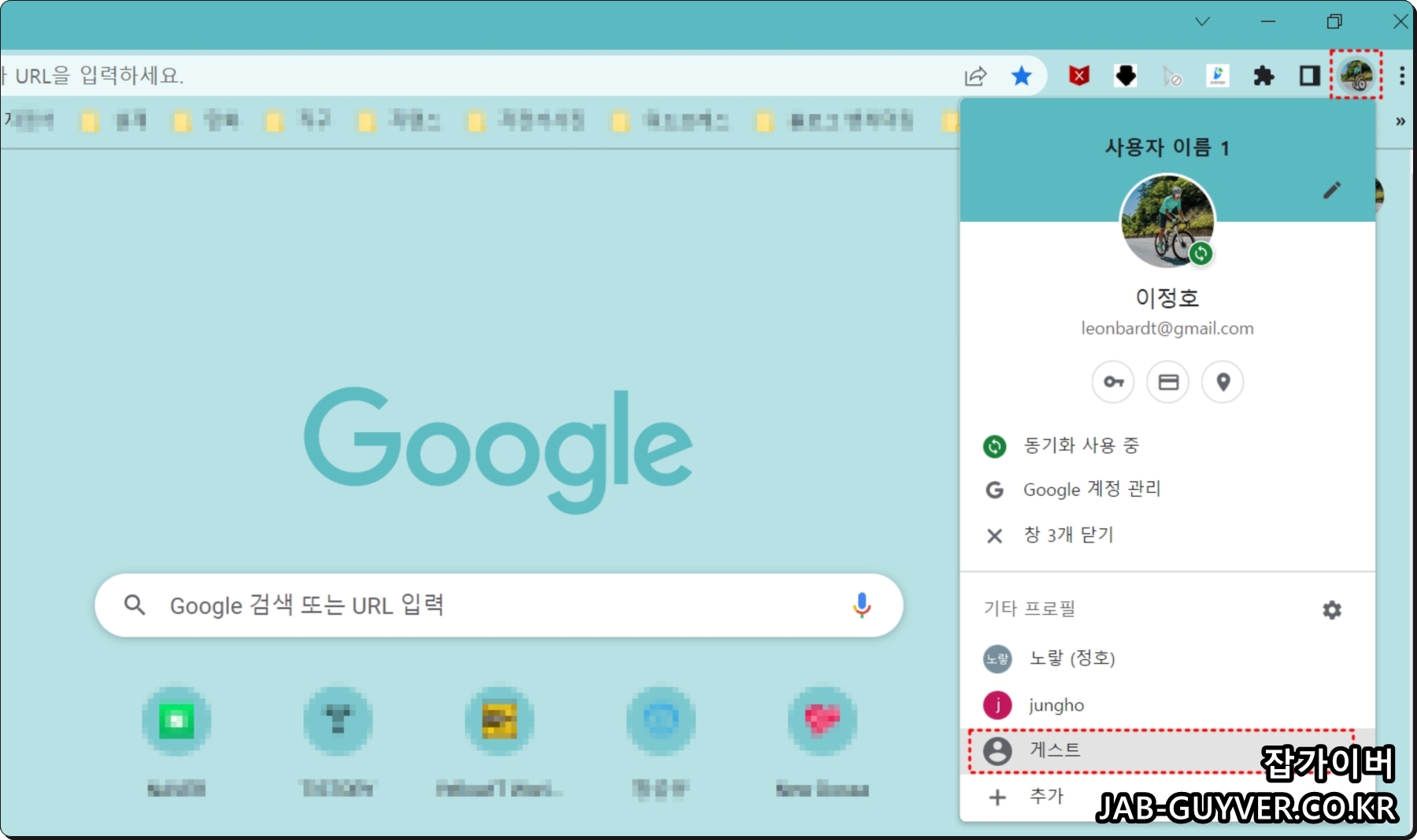
구글크롬을 사용한다면 시크릿모드 및 게스트모드를 통해 쿠키 및 캐시등 저장하지 않고 인터넷 보안 접속이 가능합니다.
📌 FAQ
인터넷 익스플로러에서 쿠키 삭제와 로그인 정보 삭제는 왜 따로 해야 하나요?
쿠키는 웹사이트 접속 이력을 기반으로 저장된 임시 데이터이고, 로그인 정보는 사용자가 직접 입력한 계정 ID와 패스워드 같은 민감한 인증 정보입니다.
쿠키만 삭제하면 로그인 정보는 남아있을 수 있으므로 보안을 위해 두 항목 모두 별도로 삭제해주는 것이 좋습니다.
브라우저를 닫을 때 자동으로 모든 데이터가 삭제되도록 설정할 수 있나요?
인터넷 익스플로러에서는 설정 메뉴에서 "종료 시 검색 기록 삭제" 항목을 체크하면 가능합니다.
마이크로소프트 엣지에서도 InPrivate 모드로 실행하면 종료 시 자동으로 데이터가 지워지며, 고급 설정에서 항목별로 삭제 여부를 미리 설정할 수도 있습니다.
인터넷 익스플로러 쿠키가 삭제되지 않는 경우는 어떻게 해결하나요?
간혹 백그라운드에서 브라우저가 완전히 종료되지 않았거나, 관리 권한 문제로 삭제가 되지 않는 경우가 있습니다.
이럴 땐 작업 관리자(Ctrl + Shift + Esc)에서 익스플로러 프로세스를 완전히 종료한 후 다시 시도하거나, 관리자 권한으로 브라우저를 실행한 뒤 삭제해보는 것이 좋습니다.
인터넷 익스플로러 외에 쿠키 삭제가 꼭 필요한 브라우저는 어떤 게 있나요?
| 브라우저 | 기능 항목 | 설정 경로 및 방법 |
|---|---|---|
| 인터넷 익스플로러 | 방문 기록 삭제 | 우측 상단 톱니바퀴 > 인터넷 옵션 > 일반 탭 > 검색 기록 '삭제' 클릭 |
| 쿠키 및 임시 파일 삭제 | '검색 기록 삭제' 창에서 '쿠키 및 웹사이트 데이터' 체크 후 삭제 | |
| 로그인 정보 삭제 | 자동 완성 항목 체크 해제 또는 '내용 삭제' 선택 | |
| 종료 시 자동 삭제 설정 | 인터넷 옵션 > 일반 > 검색 기록 > '종료할 때 삭제' 체크 | |
| InPrivate 창 실행 | 단축키 Ctrl + Shift + P |
|
| Adobe Flash 사용 설정 | 인터넷 옵션 > 프로그램 > 추가 기능 관리 > Shockwave Flash 설정 | |
| 검색 공급자 변경 | 우측 상단 톱니바퀴 > 추가 기능 관리 > 검색 공급자 탭 > Google 등으로 변경 | |
| 마이크로소프트 엣지 | 방문 기록 삭제 | 설정 > 개인 정보, 검색 및 서비스 > '검색 데이터 지우기' 클릭 |
| 쿠키 및 캐시 삭제 | 위 메뉴에서 '쿠키', '캐시된 이미지/파일' 항목 선택 | |
| 로그인 정보 삭제 | 설정 > 프로필 > 비밀번호 > 저장된 항목 삭제 | |
| 종료 시 자동 삭제 설정 | 설정 > 개인 정보 > '브라우저 닫을 때 항상 지우기' 항목 체크 | |
| InPrivate 창 실행 | 단축키 Ctrl + Shift + N |
|
| 검색 엔진 변경 | 설정 > 개인 정보 > 주소창 및 검색 > 기본 검색 엔진 선택 | |
| 웹사이트 사용 권한 설정 | 설정 > 쿠키 및 사이트 권한 > 각 항목에서 개별적으로 허용/차단 설정 |
구글 크롬, 네이버 웨일, 사파리, 파이어폭스, 오페라 등 대부분의 브라우저는 사용자의 웹 활동 데이터를 저장합니다. 특히 공용 PC나 보안에 민감한 환경이라면 모든 브라우저에서 주기적인 쿠키 및 로그인 정보 삭제가 필요합니다.
InPrivate 모드와 시크릿 모드의 차이는 무엇인가요?
기능적으로는 거의 동일하며, 두 모드 모두 쿠키, 방문 기록, 로그인 정보 등을 저장하지 않는 일시적 보안 모드입니다. 단, 사용하는 브라우저에 따라 명칭이 다르며, Edge는 InPrivate, 크롬·웨일·브레이브는 시크릿 모드로 명시되어 있습니다.
인터넷 익스플로러를 사용 중인데 보안 업데이트가 안 되는 이유는?
마이크로소프트는 이미 인터넷 익스플로러 지원을 공식 종료했습니다. 최신 보안 패치가 더 이상 제공되지 않기 때문에 윈도우10 이상에서 Edge나 크롬 등 최신 브라우저로 전환하는 것이 매우 중요합니다.
삭제한 쿠키나 기록이 복구되는 경우가 있나요?
기본적으로 브라우저 내에서 삭제한 기록은 복구되지 않지만, PC에 복구 소프트웨어가 설치되어 있거나 클라우드 연동 설정이 켜져 있는 경우, 일부 정보가 남을 수도 있습니다. 이 경우 보안 삭제 전용 툴을 활용하는 것이 좋습니다.
윈도우10에서 인터넷 익스플로러 완전히 제거할 수 있나요?
윈도우10에서는 익스플로러가 기본 포함되어 있지만, 기능에서 비활성화할 수 있습니다.
제어판 > 프로그램 및 기능 > Windows 기능 켜기/끄기에서 Internet Explorer 11 항목의 체크를 해제하면 완전 비활성화가 가능합니다.
삭제한 쿠키와 로그인 정보가 완전히 지워졌는지 확인하려면?
삭제 후 다시 해당 사이트에 접속해 자동 로그인이나 이전 검색 기록 자동완성 여부를 확인해보세요. 여전히 정보가 남아있다면, 브라우저 외에 윈도우 내 계정 정보 저장 기능이나 클라우드 연동 설정을 확인해야 합니다.
공용 컴퓨터에서 브라우저 사용 시 가장 안전한 방법은?
가능하면 InPrivate 또는 시크릿 모드로만 접속하고, 로그인은 가급적 피하며, 사용 후에는 브라우저 기록 및 캐시 삭제를 반드시 진행하는 것이 안전합니다. 필요하다면 포터블 브라우저 사용도 추천됩니다.
기타 인터넷 익스플로러의 방화벽 설정등 다양한 기능은 아래 포스팅을 참고하세요
인터넷 익스플로러 구글크롬 플래시 허용방법
인터넷 익스플로러 플래시 허용방법 마이크로소프트에서 출시한 윈도우 운영체제에서 기본적으로 제공하는 인터넷 브라우저 프로그램인 인터넷익스플로러와 익스플로러 엣지 두가지를 사용해서 플래시가 있는 홈페..
jab-guyver.co.kr
구글크롬 마우스 우클릭 해제 Allow Right - Click
구글크롬 마우스 우클릭 해제 Allow Right - Click 요즘 사이트보안을 위해 마우스 우클릭을 사용할 수 없게 막아놓은 사이트나 블로그 등을 볼 수 있습니다. 저 또한 처음엔 그렇게 했지만 실상으로 마우스 우클..
jab-guyver.co.kr
인터넷 보안경고 방화벽 알림 설정
인터넷 보안경고 방화벽 알림 설정 윈도우를 사용하는분들이라면 외부의 바이러스나 해킹을 방어하기 위해서 윈도우 보안설정을 늘 꼼꼼하게 체크해주시느게 좋습니다. 그리고 윈도우에 함께 지원하는 윈도우디펜..
jab-guyver.co.kr
윈도우10 참고 포스팅
'IT 리뷰 > 인터넷 공유기' 카테고리의 다른 글
| 사무실 네트워크 원격접속을 위한 IPTIME DDNS + VPN 설정 원격접속 (0) | 2025.07.07 |
|---|---|
| 공유기 관리자계정 접속 로그인 비밀번호 분실 초기화 (0) | 2025.07.02 |
| 티피링크 공유기 공장초기화 방법과 설정 복원 팁 (TP-LINK 리셋 가이드) (0) | 2025.06.20 |




댓글